 ✕
✕
By Justin SabrinaAktualizováno 31. srpna 2021
[Shrnutí]: Nepodařilo se importovat hudbu Spotify do videa Camtasia? Podívejte se na tento tutoriál a zjistěte, jak přidat hudbu Spotify do Camtasia Studio jako hudbu na pozadí.
Pokud vytváříte video tutoriál pro svého klienta, přemýšleli jste někdy o importu hudby do videa pro lepší výsledky? Camtasia Studio umožňuje uživatelům importovat místní zvukové soubory po nahrání obrazovky jako videa, aby uživatelé mohli přidat hudbu do video projektu Camtasia pro dokonalou video prezentaci. Je to nejlepší nástroj pro vytváření video ukázek. Pokud to plánujete nahrát hudbu do Camtasia Studio jako BGM, Spotify je dobrá volba. Tato skvělá služba pro streamování hudby vám nabízí obrovskou sbírku více než 3,500 XNUMX skladeb, které jistě splní všechny vaše požadavky. Ale jak importujete Spotify Music do Camtasia?
Spotify umožňuje uživatelům zdarma užívat si hudbu online prostřednictvím reklamy. Po přihlášení k odběru Premium můžete hudbu Spotify streamovat pouze pro offline poslech v klientovi Spotify. A stejně jako Apple Music i skladby Spotify přidávají ochranu DRM, aby uživatelé nemohli kopírovat zvukové soubory Spotify mimo aplikaci Spotify. To znamená, že kvůli DRM nemůžete do Camtasia přidat hudbu ze Spotify. Je vhodné odebrat DRM ze Spotify. Pamatujte však, že je lepší dešifrovat DRM z hudebních souborů Spotify, abyste si je ponechali pro osobní použití. Jak tedy legálně odstranit ochranu DRM z hudby Spotify?
Pokud chcete nahrát hudbu ze Spotify do Camtasia Studio jako hudbu na pozadí, odstranění DRM ze Spotify Music je klíčové. UkeySoft Spotify Music Converter je další odstranění zvuku DRM z UkeySoft. Obsluhuje bezplatné a prémiové předplatitele Spotify, je schopen stahovat Spotify offline a bezztrátově převádí hudbu nebo seznamy skladeb Spotify do MP3, FLAC, WAV, AAC, M4A a M4B, přičemž se zbavuje omezení DRM. Převádí zvuk 5x rychleji a zachovává původní ID3 tagy a metadata. Přidání hudby Spotify do Camtasia je snadný úkol, můžete to jednoduše převeďte hudbu ze Spotify do formátu zvuku podporovaného Camtasia, jako je MP3, pomocí UkeySoft Spotify Music Converter.
KLÍČOVÉ VLASTNOSTI
Krok 1. Spusťte UkeySoft Spotify Music Converter
Po instalaci spusťte UkeySoft Spotify Music Converter na PC, poté se automaticky otevře aplikace Spotify.
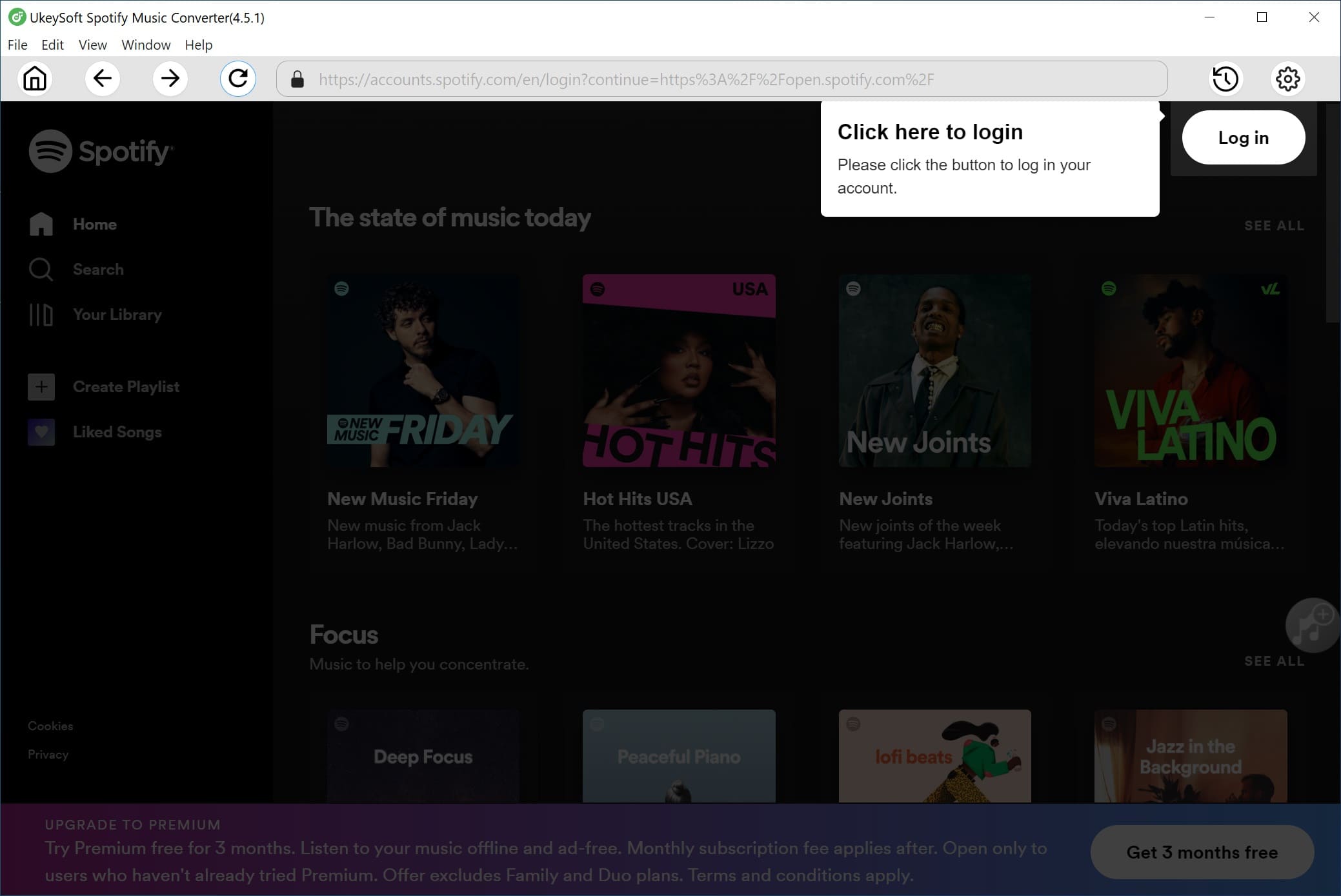
Krok 2. Vyberte Spotify Songs
Můžete vyhledat hudbu, kterou chcete přidat do Camtasia v aplikaci Spotify, a zkopírovat adresu URL hudby.
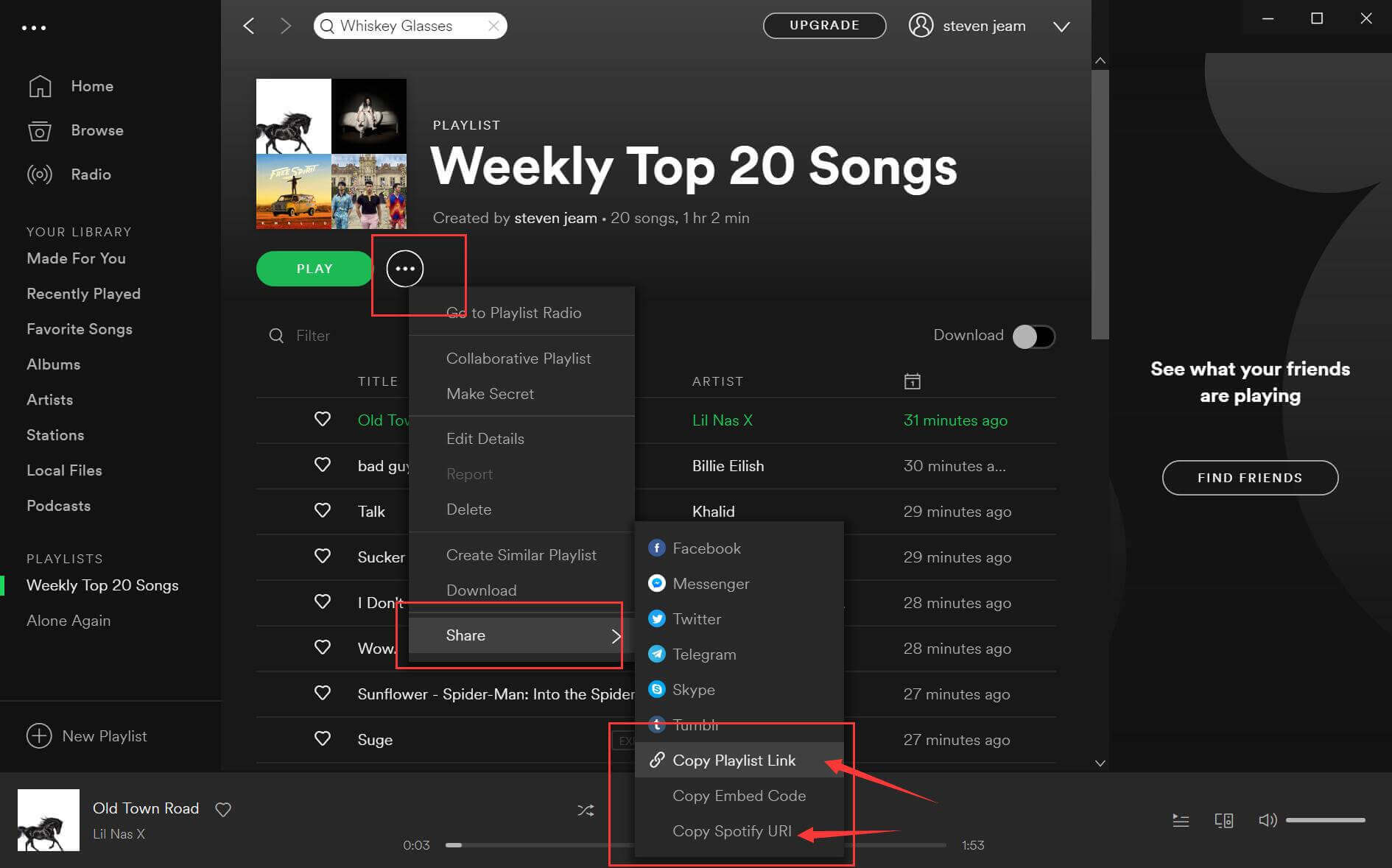
Poté klikněte na ikonu „+“ a přidejte skladby Spotify, které chcete importovat do Camtasia.
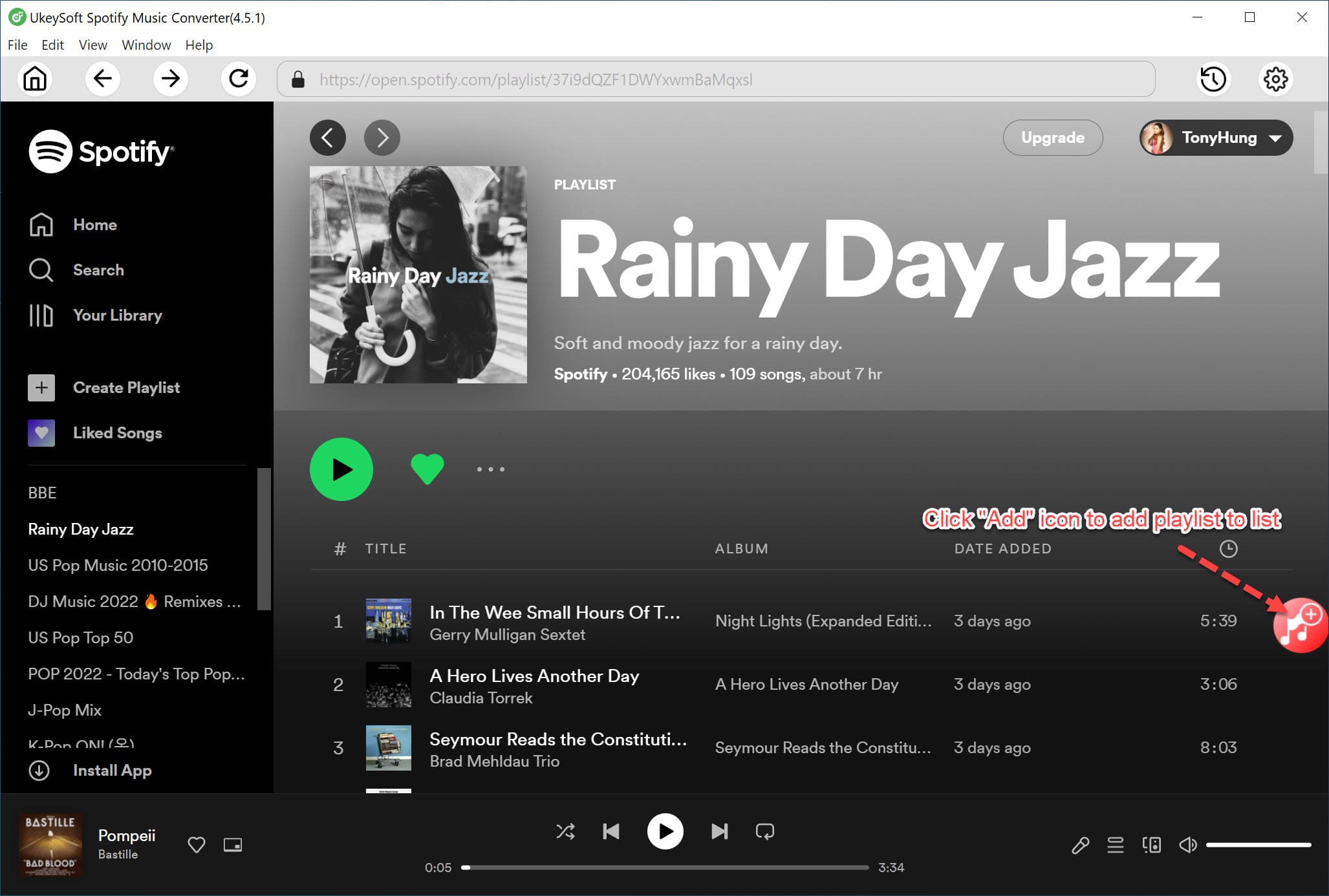
Krok 3. Vyberte MP3 jako výstupní formát
Můžete si vybrat ze čtyř výstupních formátů včetně MP3, AAC, FLAC a WAV. Pro Camtasia Studio můžete pouze ponechat výchozí nastavení MP3.
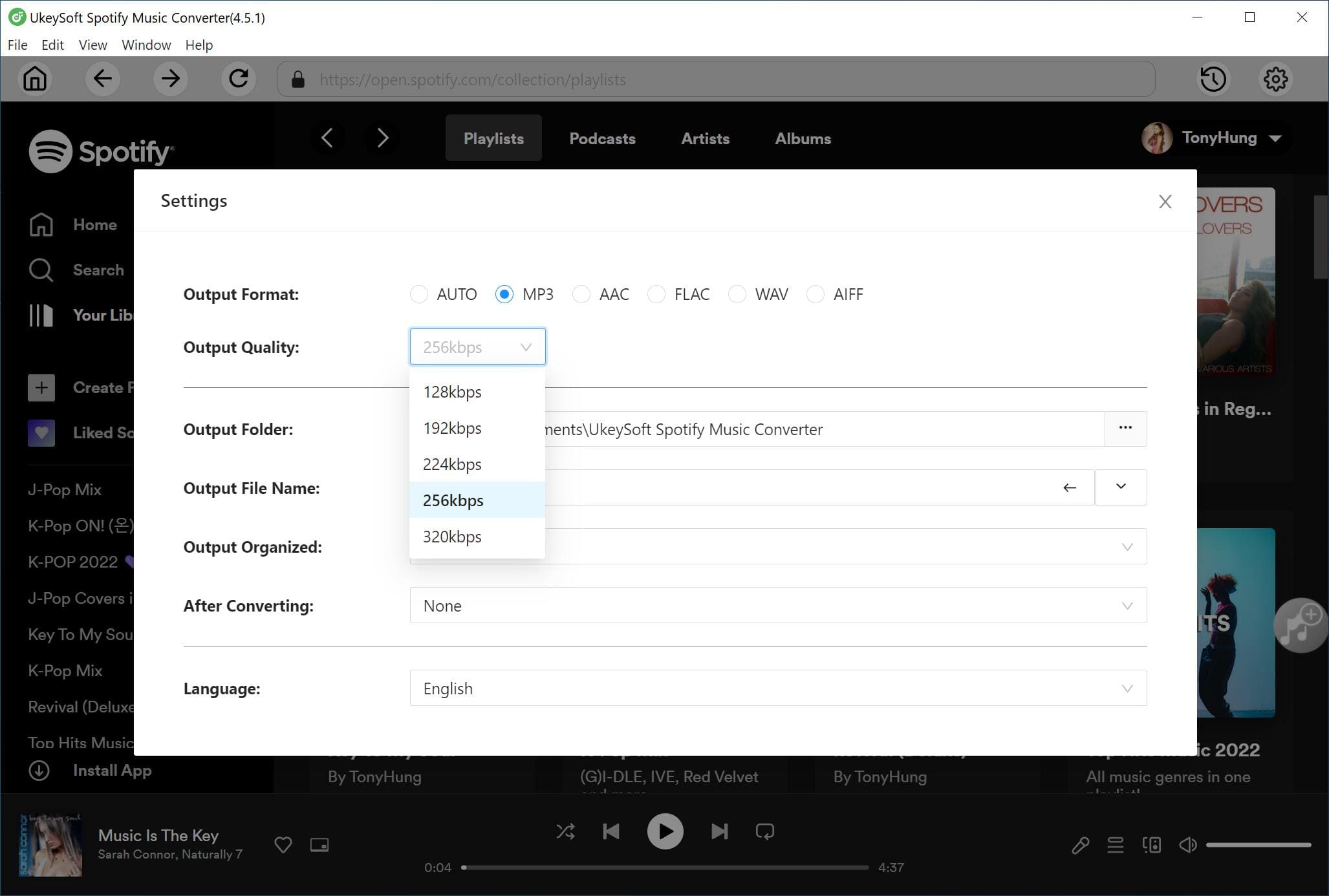
Krok 4. Stáhněte a převeďte Spotify Songs pro Camtasia
Kliknutím na tlačítko „Převést“ zahájíte stahování a převod zvuku Spotify DRM Ogg na MP3, které jste nastavili dříve. Po převodu můžete vyhledat stopy podporované Camtasií klepnutím na ikonu 'Historie'.
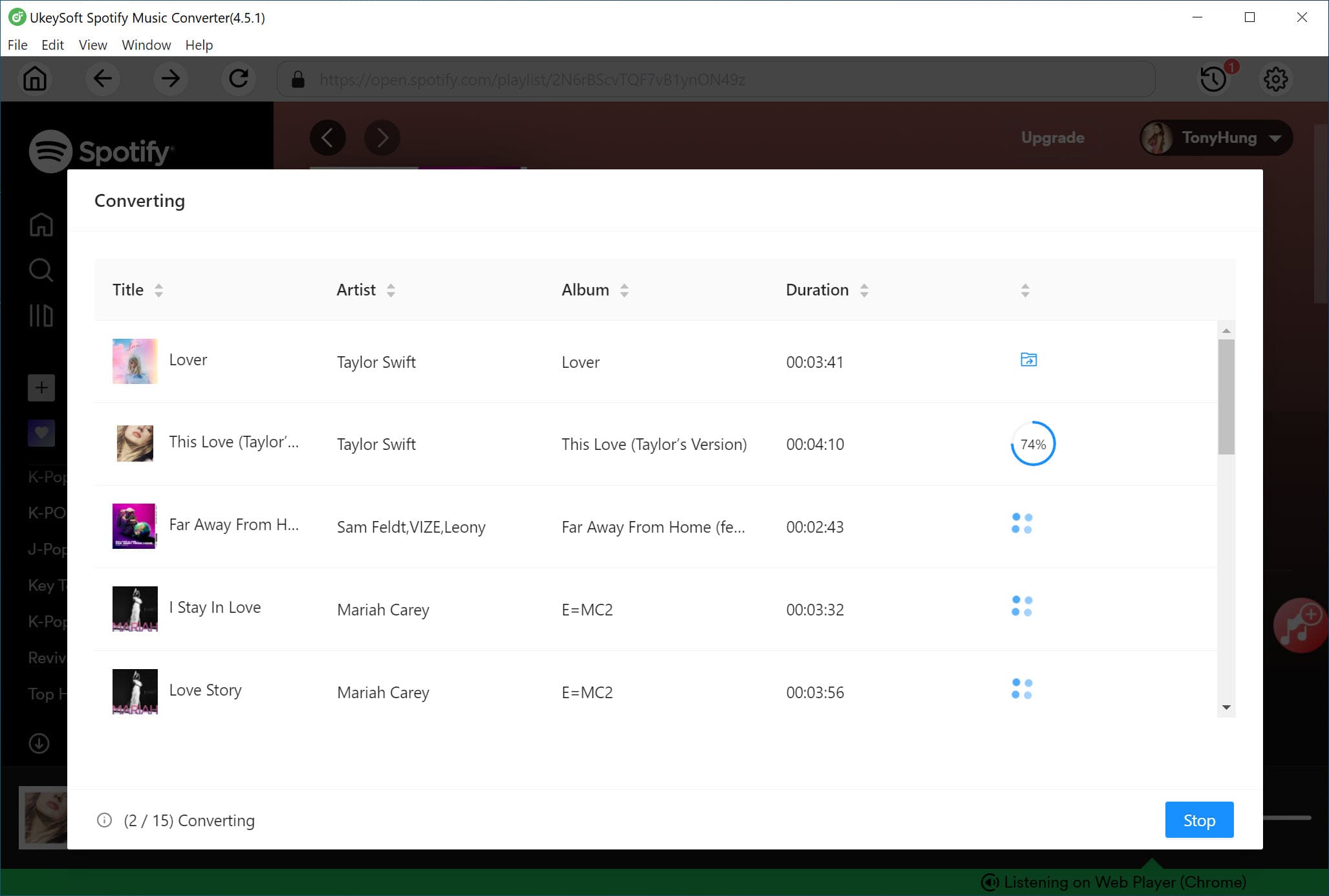
Krok 5. Přidejte konvertovanou hudbu Spotify do Camtasia
>Stáhněte si a nainstalujte Camtasia do svého počítače.
>> Spusťte jej a klikněte na Soubor > Knihovna > Importovat média do knihovny, abyste přidali převedené hudební MP3 soubory Spotify z vašeho PC, poté můžete přetáhnout hudbu z knihovny do video projektu, který upravujete.
výzva: budete muset přihlásit se než budete moci komentovat.
Zatím žádný účet. Klikněte prosím zde registrovat se.

Převeďte skladby Apple Music, iTunes M4P a audioknihy do MP3, M4A, AAC, WAV, FLAC atd.

Užívejte si bezpečný a svobodný digitální život.
Užitečnost
multimédia
Copyright © 2023 UkeySoft Software Inc. Všechna práva vyhrazena.
Zatím bez komentáře. Řekni něco...